【PR】【Mac用】SDカードデータ復元の無料ソフトと手順を徹底解説!
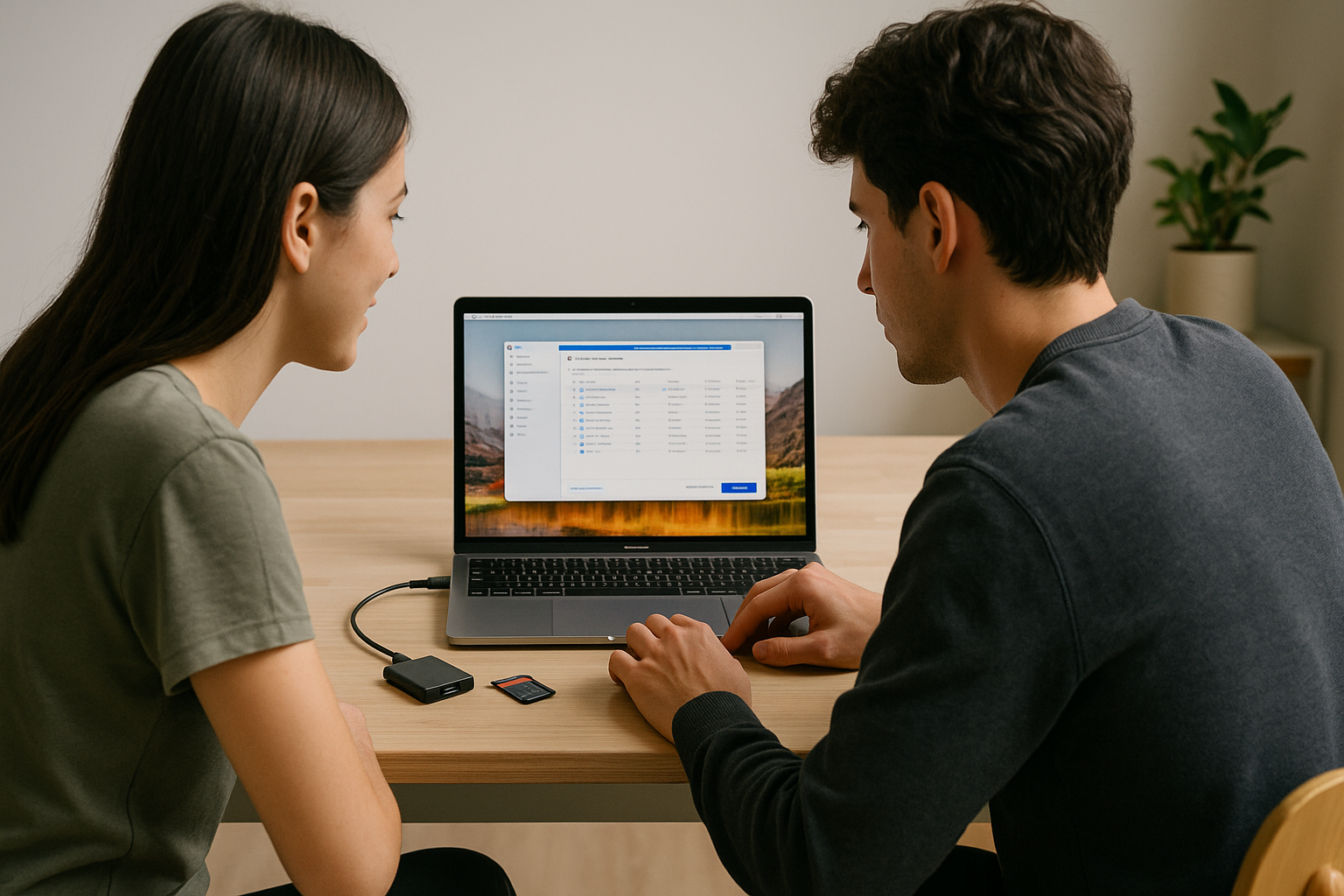 ※本記事には広告を含みます(Tenorshare様より製品提供あり)。
※本記事には広告を含みます(Tenorshare様より製品提供あり)。
「SDカードのデータが突然消えた…でも、Macで無料で復元できる方法なんてあるの?」──そんな不安に直面している方へ朗報です。実は今、MacでSDカードのデータを無料で復元できるフリーソフトが注目を集めています。
それが4DDiG Mac Free。写真や動画、文書ファイルなど、うっかり削除してしまった大切なデータも、500MBまで無料でしっかり復元可能。複雑な操作は一切不要で、初心者でも安心して使えるのが大きな魅力です。
この記事では、SDカードのデータが消える主な原因から、Mac対応の復元フリーソフトである4DDiGの実力まで、わかりやすく解説していきます。
SDカードのデータが消える主な原因
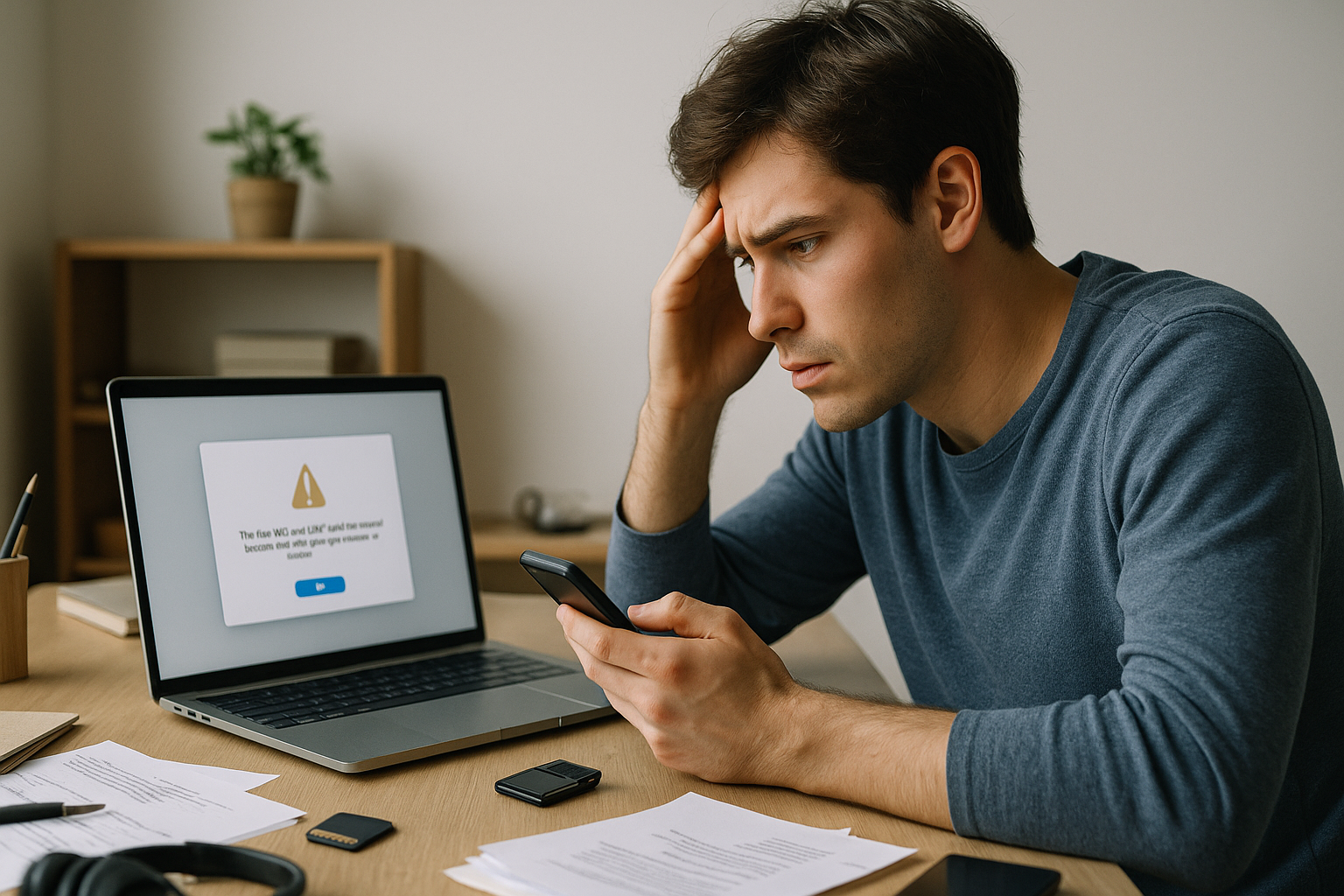 「昨日まで普通に使えていたのに、突然データが全部消えた…」──そんな悪夢のようなトラブルが、SDカードでは現実に起こりえます。旅行先で撮影した思い出の写真、仕事で使う重要なファイル、思い出の動画…すべてが一瞬で消えてしまう恐怖は、誰にでも起こるリスクです。
「昨日まで普通に使えていたのに、突然データが全部消えた…」──そんな悪夢のようなトラブルが、SDカードでは現実に起こりえます。旅行先で撮影した思い出の写真、仕事で使う重要なファイル、思い出の動画…すべてが一瞬で消えてしまう恐怖は、誰にでも起こるリスクです。
しかも、原因を正しく理解せずに使い続けると、知らないうちに“取り返しのつかないミス”を犯してしまうことも。以下では、特に多い6つの原因について詳しく解説し、どんな行動がデータ消失につながるのかを明らかにします。
- 誤操作による削除(写真・動画の一括削除など)
- SDカードの物理的な損傷
- ファイルシステムの破損
- ウイルス感染
- 不適切な取り外しによるデータ破損
- フォーマット(初期化)の実行
1. 誤操作による削除(写真・動画の一括削除など)
「整理するつもりが、全部消してしまった…」──これは決して他人事ではありません。スマホやデジカメで「すべて選択→削除」の操作をすると、一瞬の確認不足で大切なデータがすべて失われてしまいます。
とくにクラウド非対応のSDカードでは、削除と同時に完全に消滅するリスクもあり、元に戻す方法はほとんどありません。意図しない操作で、かけがえのない思い出を自分の手で消してしまう…それを防ぐには、「復元できる環境」を日頃から用意しておく必要があります。
2. SDカードの物理的な損傷
SDカードは小型で持ち運びがしやすい反面、その構造は非常に繊細です。たとえばポケットに入れていた拍子に折れてしまったり、湿気や熱で内部回路が劣化してしまったりと、見た目には分からないレベルの物理ダメージでデータが一切読み込めなくなることもあります。
「昨日まで問題なく使えていたのに、突然認識されなくなった」という場合、多くはこの“見えない損傷”が原因です。しかも、カードを無理に読み込もうとすることで、さらに深刻な損傷が進行するリスクもあります。
3. ファイルシステムの破損
見た目には何も問題がないように見えるSDカードでも、中の「ファイルシステム」が破損していれば、まったくアクセスできない状態になります。これは突然の電源オフ、強制終了、バッテリー切れなど、日常の些細なトラブルで簡単に発生してしまう厄介な問題です。
また、相性の悪い機器に挿したり、不適切なフォーマットをしたことでデータ構造が壊れてしまうことも多々あります。最悪の場合、SDカードを認識すらしなくなり、「中身は無事なのに取り出せない」という事態に発展します。
4. ウイルス感染
SDカードは、思わぬタイミングでウイルスやマルウェアの標的になります。特にPCと頻繁にやり取りをする場合、フリーソフトのインストールや外部からのファイル移動によって、感染するリスクが大幅に高まります。
感染したSDカードは、自動的にファイルを非表示にしたり、見かけ上消去するなどの悪質な挙動をとります。中には、カードをPCに挿すだけで広範囲に感染を広げるタイプのウイルスも存在し、SDカード内のデータはおろか、PC全体に深刻な被害を与える可能性もあるのです。
5. 不適切な取り外しによるデータ破損
「ちょっと抜くだけだから大丈夫」──その油断が、大切なデータを破壊してしまうかもしれません。SDカードは書き込み中に抜かれると、保存途中のファイルが破損するだけでなく、カード全体のデータ構造が壊れてしまうこともあります。
特に動画や高画質写真など、大容量データを扱う場合は、処理が完了するまでに時間がかかり、その途中で抜いてしまうと復旧不能になる危険性が高まります。必ずデバイス上で「安全な取り外し」操作を行う習慣を身につけることが、予防の第一歩です。
6. フォーマット(初期化)の実行
「このカードはフォーマットする必要があります」──そんなメッセージが表示された瞬間、つい「はい」を押してしまったことはありませんか?しかしその1クリックで、すべてのデータが完全に消去されてしまうのです。
しかも、SDカードが異常を検知してフォーマットを求める場合、内部に何らかのエラーが潜んでいる可能性が高く、そのまま進めると復元すら困難になるケースも。フォーマットは最後の手段であり、安易に行うことで大切な思い出や仕事の成果を永久に失うリスクがあります。
4DDiG Mac Freeとは?
写真や動画、仕事の書類など、大切なデータをうっかり削除してしまった――そんな時に頼りになるのが、Mac対応の無料データ復元ソフト「4DDiG Mac Free」です。直感的な操作と高い復元精度で、多くのユーザーに支持されています。
- 基本情報
- 実際に使ってみた|SDカードのデータ復元の流れと操作感
- 実際の性能レビュー
1. 基本情報
4DDiG Mac Freeは、Macユーザー向けに開発されたデータ復元ソフトで、SDカードだけでなくUSBメモリ、外付けHDD、SSDなどさまざまなストレージに対応しています。
対応しているファイル形式も豊富で、以下のようなデータの復元が可能です。
- 写真ファイル(JPEG、PNG、RAWなど)
- 動画ファイル(MP4、MOV、AVIなど)
- 音声ファイル(MP3、WAVなど)
- ドキュメント(PDF、Word、Excelなど)
しかも、500MBまで無料で復元できるのが最大の魅力です。これはちょっとした誤削除や、一部の大事なファイルだけ復元したいというニーズにピッタリです。
2. 実際に使ってみた|SDカードのデータ復元の流れと操作感
実際に「4DDiG Mac Free」を使って、誤って削除してしまったSDカードのデータを復元するテストを実施しました。その操作感や流れを以下にまとめます。
①ダウンロード・インストール手順
まずは公式サイト(こちら)にアクセスし、以下の「無料ダウンロード」をクリックします。
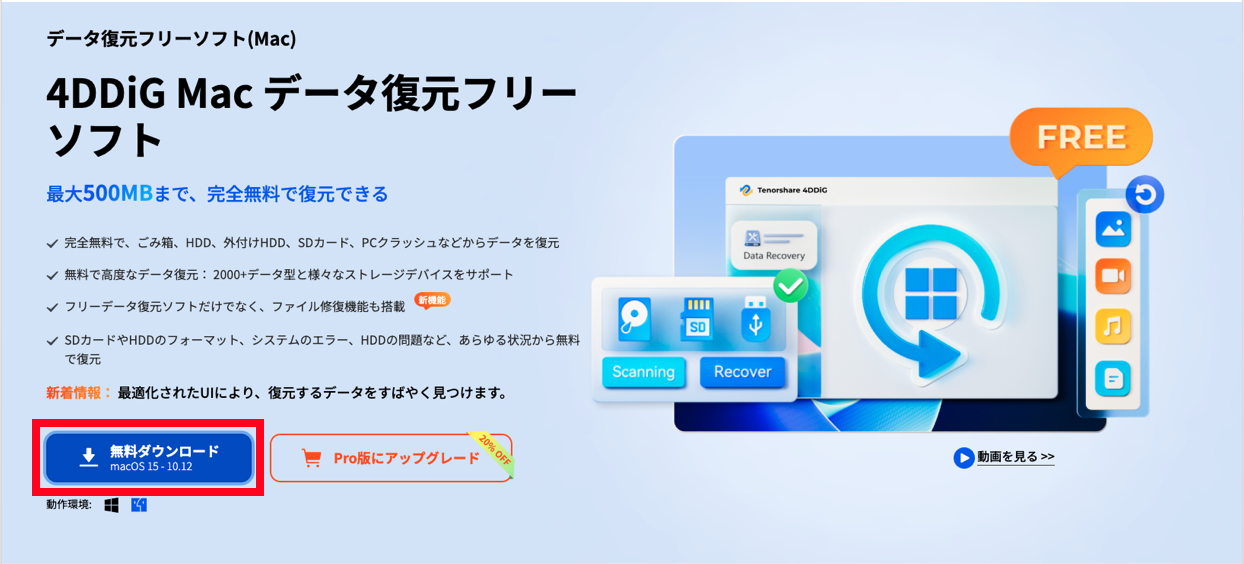 「無料ダウンロード」をクリックすると、下記の画面になります。
「無料ダウンロード」をクリックすると、下記の画面になります。
画面右に表示される手順に従ってインストールを進めます。
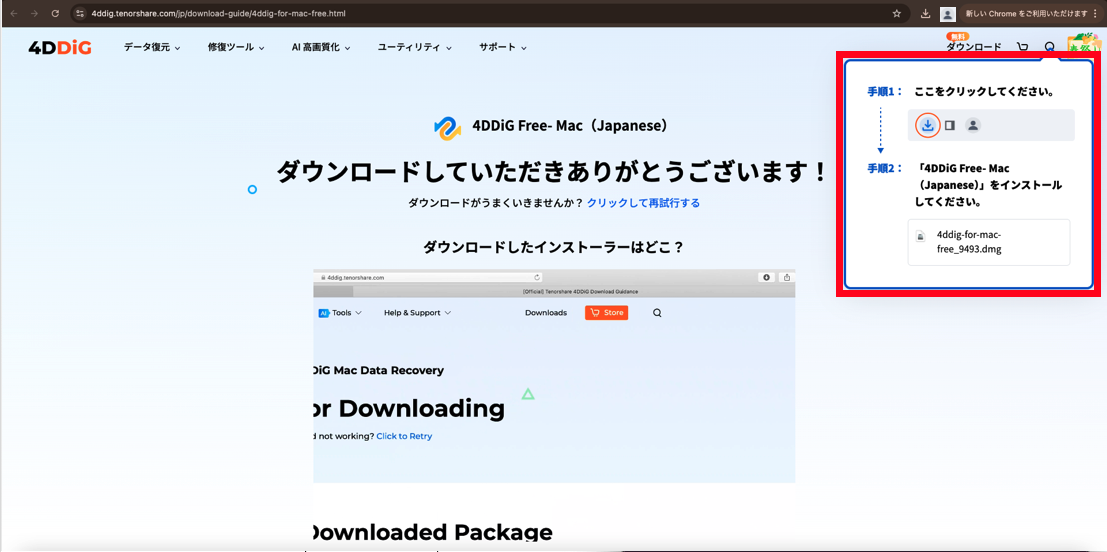
下記の画面が表示されたら、左の「Tenorshare 4DDiG.app」をクリックしたまま、右の「Applications」にドラッグ&ドロップすればインストールが完了します。
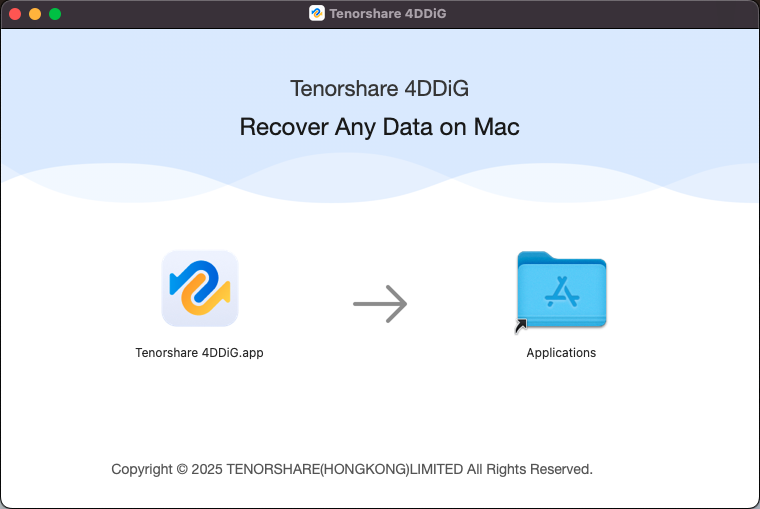
インストールが無事に完了したら、アプリケーションの一覧に「4DDiG Mac Free」が表示されるようになります。
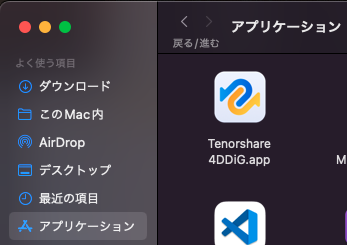
②ファイルの種類を選択してスキャン
SDカードをMacに接続した状態で「4DDiG Mac Free」を起動します。今回は約10年前にCanonの一眼レフで使用していたSDカードの復元を試しました。画面左の「高度な復元」の下に「SDカード」が表示されるのでクリックし、画面右の「スキャン」をクリックします。
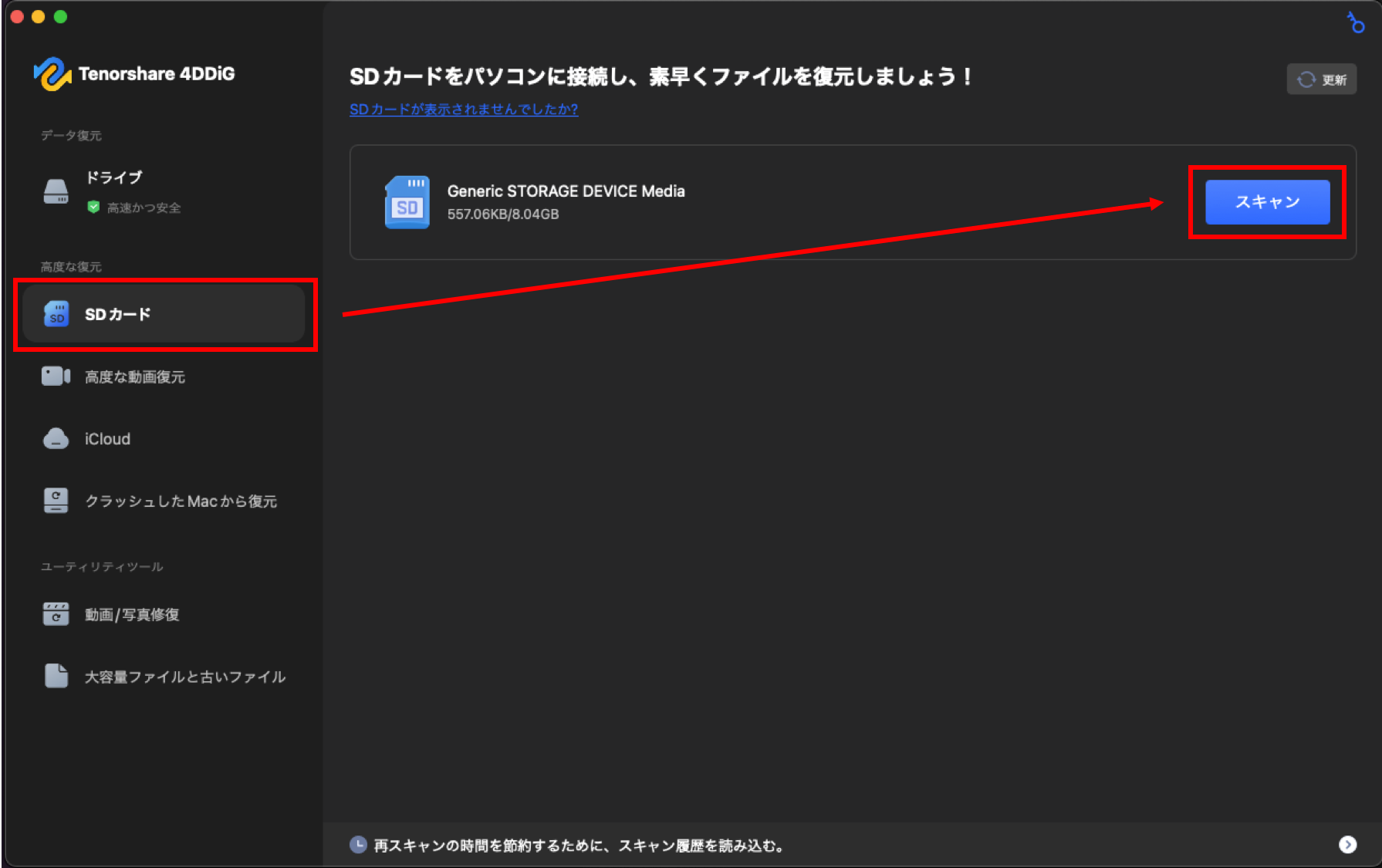 復元するファイルのタイプを選択します。今回は「すべてのファイルタイプをスキャン」をクリックしました。
復元するファイルのタイプを選択します。今回は「すべてのファイルタイプをスキャン」をクリックしました。
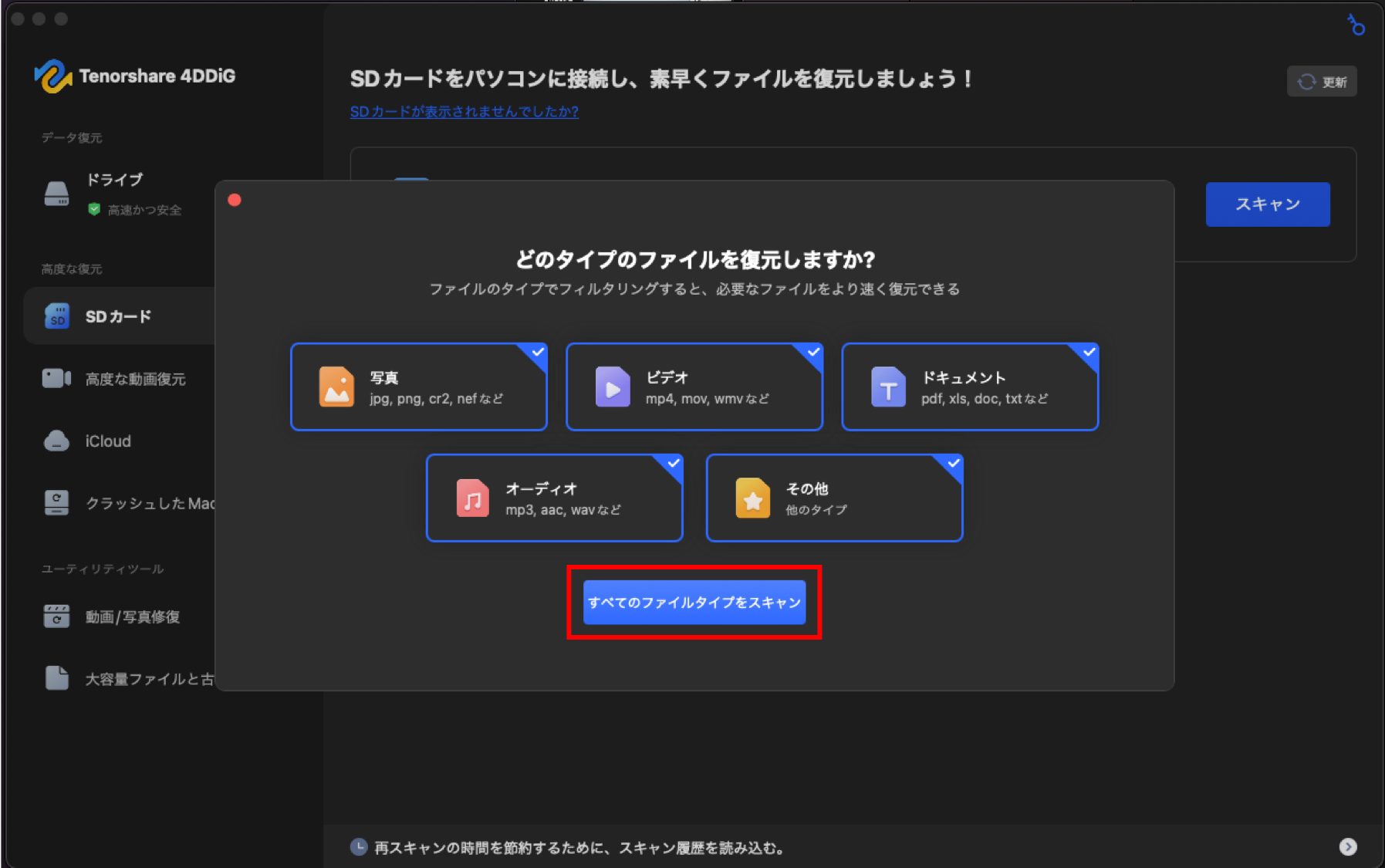
③スキャン結果をプレビューして復元する
スキャンは高速かつ丁寧に行われ、開始直後から削除されたファイルが一覧表示されます。実際に復元する前に内容をプレビューできるのが「4DDiG Mac Free」の大きな魅力です。写真や動画、ドキュメントなどはサムネイル付きで確認可能なため、「本当に必要なファイルだけ」を確実に選んで復元できます。
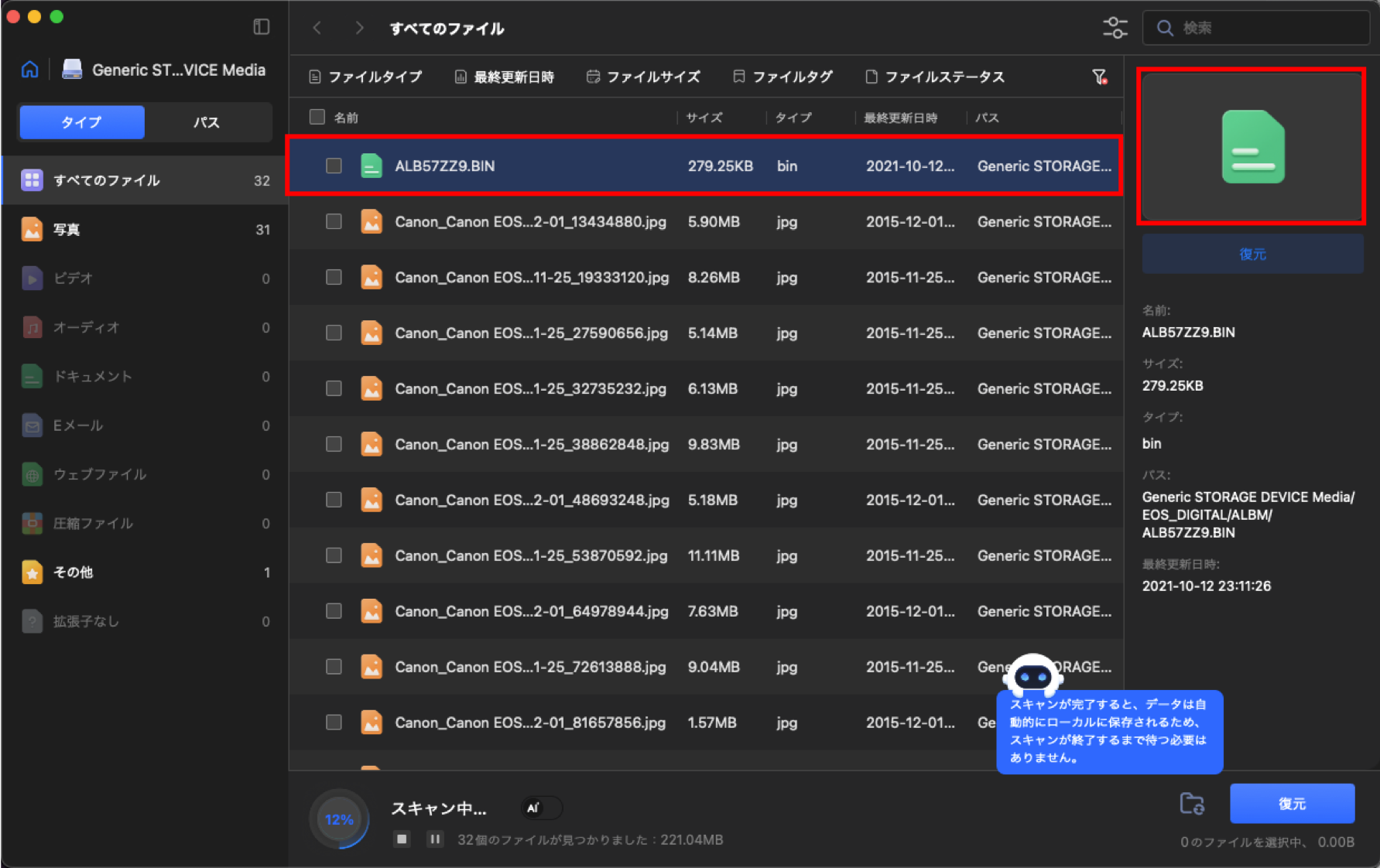
今回は復元テストということで、全てのスキャンの経過時間を確認しました。10年前のSDカードということで、現在のものに比べてかなり転送速度が遅い(10MB/s)ことから、スキャンにかなり時間がかかるものと想定していましたが、8GB程度のデータスキャンが12分程度で完了しました。スキャンが完了したら、画面右下の「復元」をクリックします。
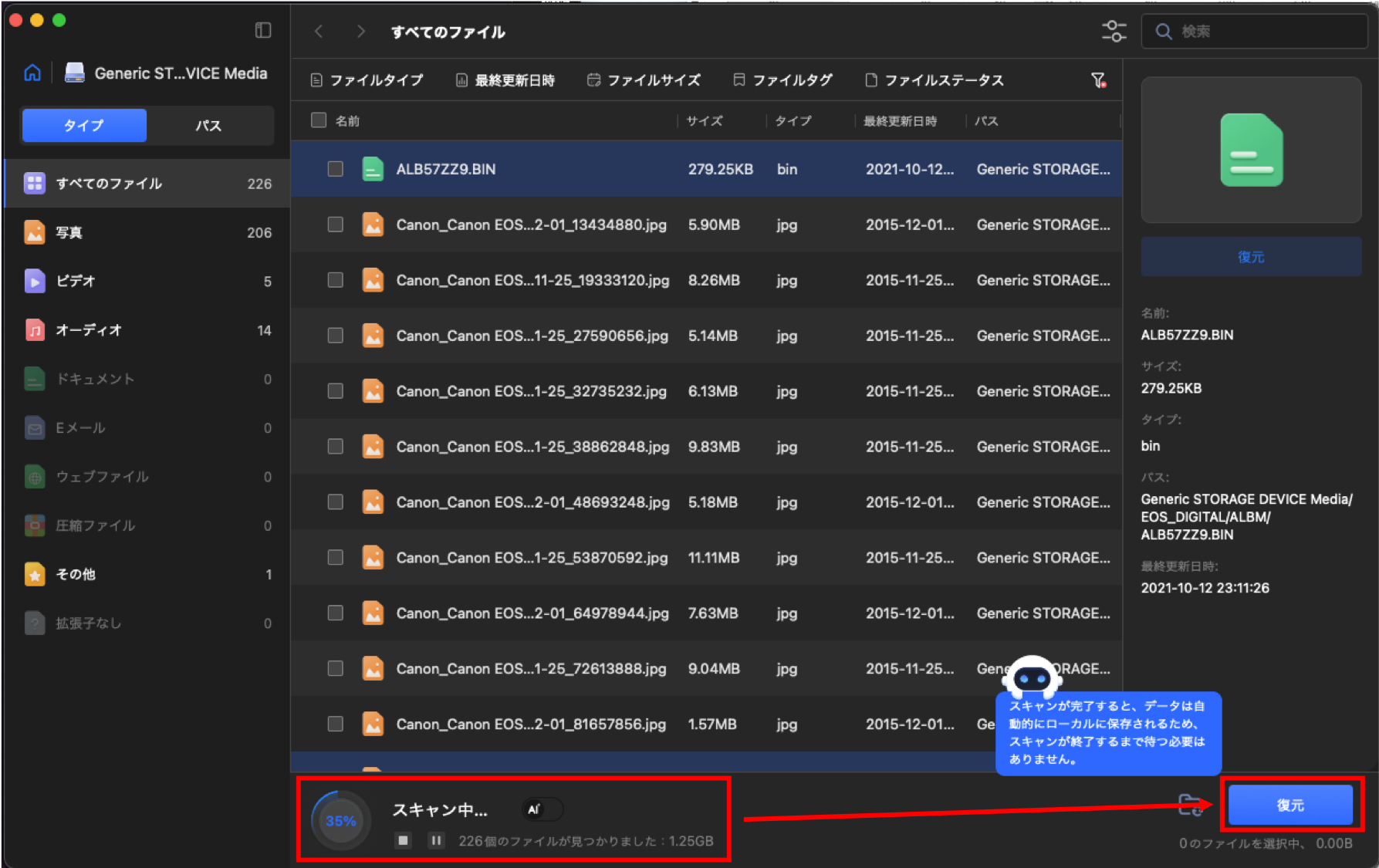 復元したファイルの保存先を選択します。ローカルフォルダやMacに接続しているハードウェアが保存先に選択できるのはもちろんのこと、
復元したファイルの保存先を選択します。ローカルフォルダやMacに接続しているハードウェアが保存先に選択できるのはもちろんのこと、
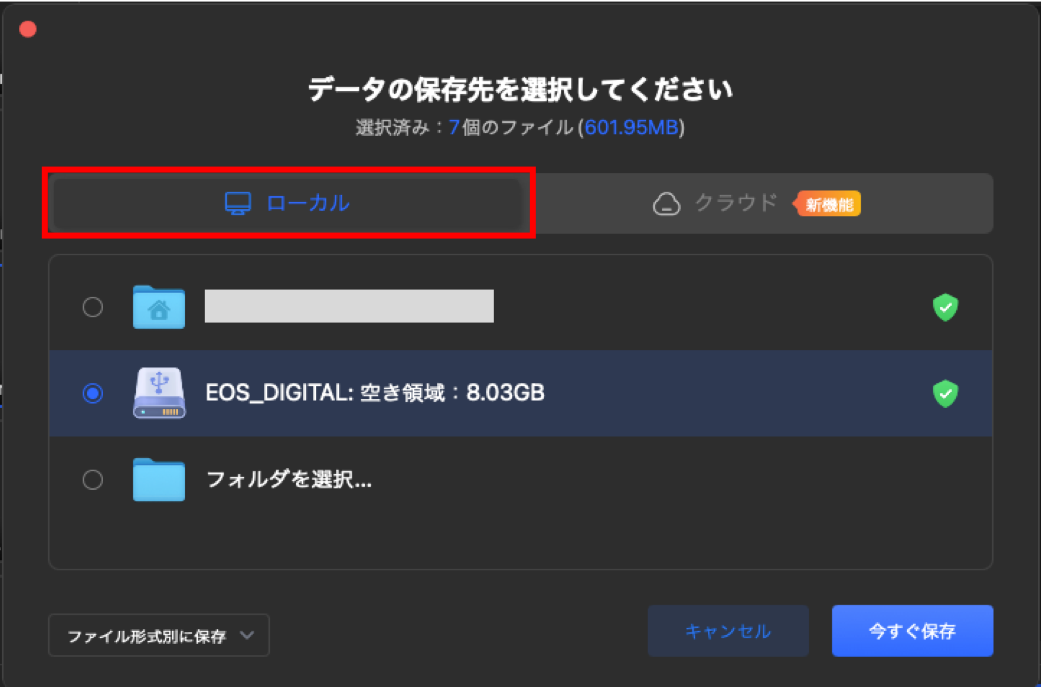
新機能としてOneDriveやGoogleDriveも保存先に選べるようでした。これはMacに十分な空き容量がない方にとっては嬉しい機能ですね。
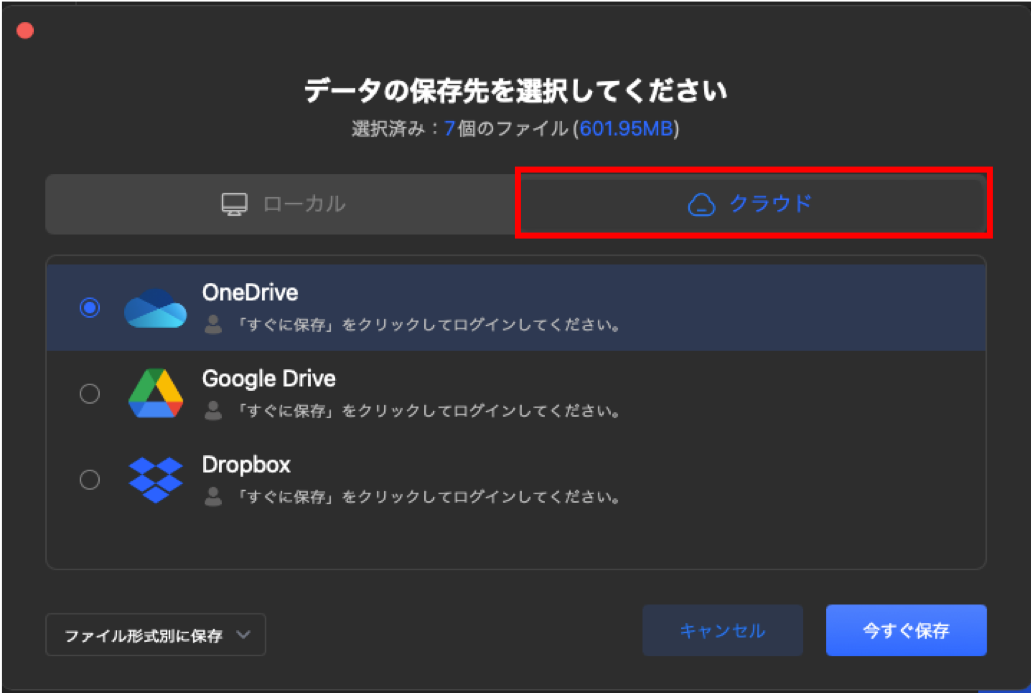
今回はMacに接続したハードディスクを選択しました。保存は10分で完了し、今回は合計で1,430枚の画像を復元することができました!
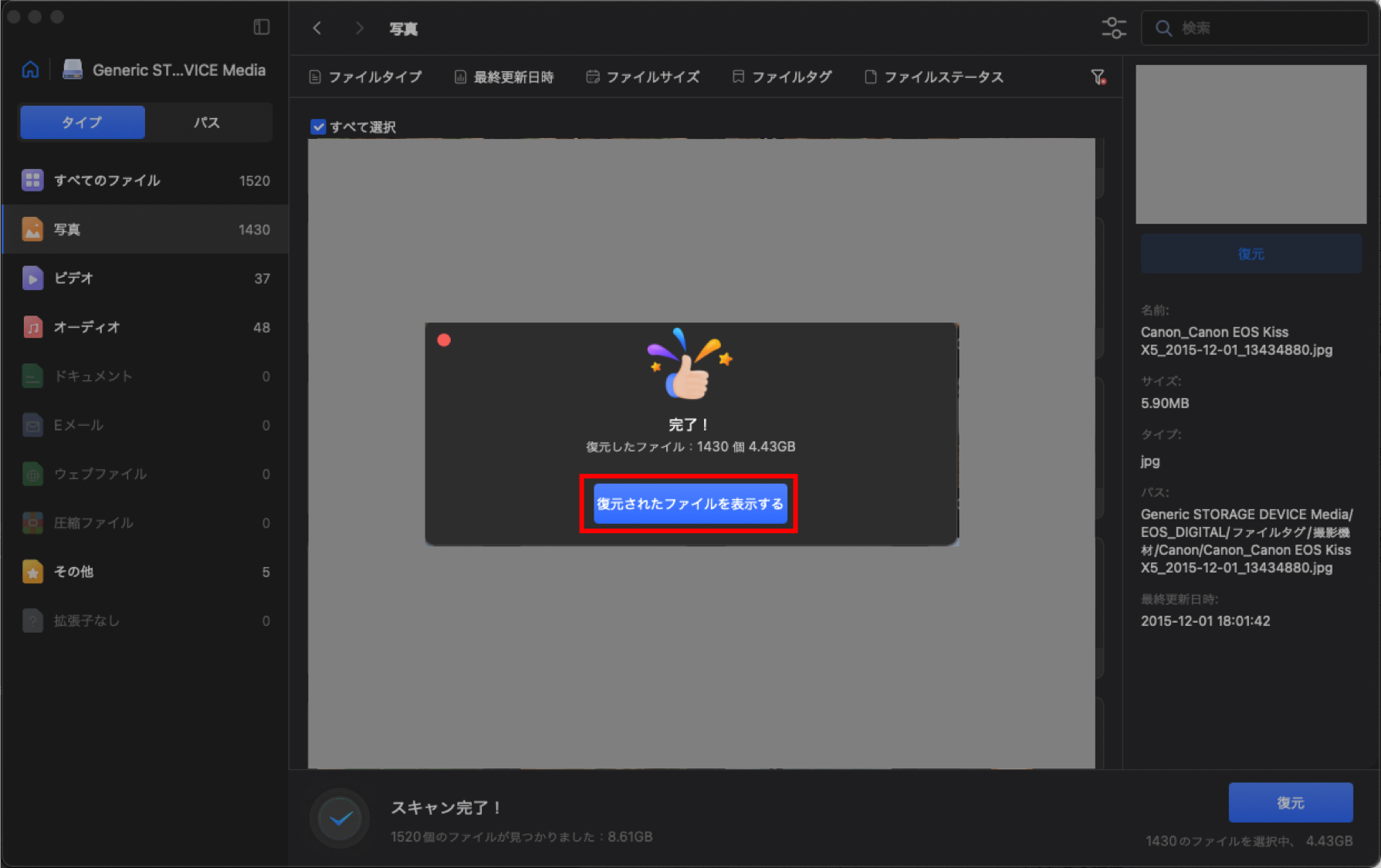
3. 実際の性能レビュー
テスト環境
- OS:macOS Monterey 12.7.6
- SDカード:Silicon Power 8GB(最低書き込み速度10MB/s)
- 削除ファイル形式:JPG
復元テスト結果
今回のテストでは、10年前に撮影された思い出の写真(JPG形式)を対象に、SDカードからの復元性能を検証しました。使用したのは読み取り速度が約10MB/sの一般的なSDカード。スキャン対象データは、写真に加えて動画ファイルや音楽データも含め、合計で8.61GBという比較的大きな容量でした。
それにもかかわらず、全体スキャンにかかった時間はおよそ12分。SDカードのスペックを考慮すれば、非常にスピーディな処理といえるでしょう。さらに驚くべきは、画像の復元スピードです。復元ボタンをクリックしてから保存までにかかった所要時間は約10分で、合計1,430枚もの写真を復元することができました。
すべてのファイルを1枚ずつ目視で確認したわけではありませんが、大多数の写真は画質や構成に乱れがなく、まるで消える前と変わらない状態で復元されています。ごく稀に一部が欠けた画像も確認できましたが、これはデータ損傷があらかじめ進行していたケースと思われます。全体としては「実用レベルを大きく超える復元精度」と高く評価できます。
使用感
実際に使ってみて感じたのは、圧倒的な「わかりやすさ」と「使いやすさ」でした。専門的な操作や複雑な手順は一切なく、画面の指示通りに数クリックするだけで、あっという間にスキャンから復元までが完了します。初心者の方や、普段あまりPCを触らない人でも戸惑うことなく使えるのが大きな魅力です。
特に印象的だったのは、「操作の直感性」と「確実な復元性能」です。復元したいファイルを選択し、「復元」ボタンを押すだけ。これだけの簡単さで、10年以上前の思い出がよみがえる感動は、言葉では言い表せないほどです。実際、スキャン時にプレビューで正常に表示された画像は、ほぼ例外なく完全な形で復元されました。この「見たままが戻ってくる」安心感は、多くのユーザーにとって大きな安心材料になるはずです。
無料版では最大500MBまでのデータ復元が可能ですが、小容量の写真や書類データであれば、十分に満足できる内容です。万が一、複数GBの動画や大量の画像を復元したいという場合は、有料版を選ぶことで制限なく使えるため、将来に備えて導入しておくのも賢い選択といえるでしょう。
「失った大切な瞬間が、再びあなたのもとに戻ってくる」。その体験は、単なるデータ復旧を超えた、感動そのものです。
関連記事:Mac版のSDカード復元無料ソフト
まとめ|MacでSDカードのデータが消えたら「4DDiG Mac Free」が最適解
突然、大切な写真や動画がMacから消えてしまった──そんな時、焦りや不安に包まれてしまうのは当然のこと。しかし、そんなトラブルにこそ「4DDiG Mac Free」が心強い味方になります。このソフトは、SDカードの誤削除やフォーマット、アクセス不能といったさまざまなデータ損失に対応。初心者でも迷うことなく操作できるシンプルなUIで、誰でもすぐに復元作業を始めることができます。
特筆すべきはその「精度」と「手軽さ」。スキャン精度が高く、消えたはずのファイルが次々とプレビュー表示され、クリックひとつで簡単に復元できるのはまさに感動もの。復元したいファイルだけを選んで保存できるため、無駄もなく、効率よくデータを取り戻すことが可能です。
さらに、最大500MBまでなら完全無料で利用可能。つまり、軽量な写真や文書ファイルの復元なら、一切費用をかけずに試せるということ。復元ソフトを初めて使う方にとっては、これ以上ない入門ツールです。実際に使ってみることで、どれほど簡単で信頼性が高いかを実感できるでしょう。
「もう戻らないかもしれない」と諦めかけていたデータが、わずかな操作で蘇る。その体験は、単なるソフトウェアの性能を超えた“安心”そのものです。もし今、あなたが大切なファイルを失って困っているなら──迷うことなく、「4DDiG Mac Free」を試してみてください。それが、あなたの“記憶”を救う最初の一歩になるはずです。















